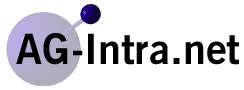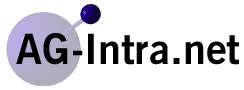Computer verstehen !
Copyright 2000 by Frank
Gehde
Viele jüngere Menschen haben schon in der Schule mal Kontakt
mit Computern gehabt (Jaja, der einzige und bewunderte Computer in der Schule,
IBM-PC mit 640 KB Speicher und 10 MB Festplatte). Viele Menschen haben sich
jedoch nicht für Computer interessiert, bis Sie in Ihrem Job dann einen
vor die Nase gesetzt bekommen haben. Die darauf folgenden Schulungen beschränken
sich dann in der Regel darauf, zu zeigen, wie man ihn startet, zu zeigen
wie die Textverarbeitung gestartet wird, zu zeigen wie man ein Dokument abspeichert
und zu zeigen wie man alles wieder sauber herunterfährt. Das klappt
in den meisten Fällen schon ganz gut, aber wehe es tritt ein Problem
auf. Gar nicht so selten heißt es dann "mein Computer ist kaputt.".
Der sogenannte Experte, dem diese Äußerung an den Kopf geworfen
wird, kann damit aber nun gar nichts anfangen. Viel besser wäre es,
wenn der Nutzer genauer sein könnte: "Ich glaube ich habe ein Problem
mit dem RAM." oder "Ich glaube es stimmt irgendetwas nicht dem Treiber."
Um Probleme zu lösen, muß man die Probleme erst einmal eingrenzen
können. Dazu ist aber etwas Verständnis von Computern im allgemeinen
von Nöten. Genau hier setzt dieser Artikel an. Es soll ein grundlegendes
Verständnis von Computern im allgemeinen geschaffen werden. Dazu ist
es nicht nötig, jedes Wort hier auswendig zu lernen. Vielmehr soll nach
Lesen dieses Artikels so etwas wie ein Gefühl für den Computer
entstanden sein. Ein Gefühl für die Funktionsweise.
Im Mittelpunkt steht hier die Hardware, aber es folgen auch
einige grundlegende Erklärungen zur Software. Hier ein kurzer Überblick,
auf die Dinge die nun folgen: Es wird um RAM, CPU, Chipsätze, Steckkarten,
Binäre Logik, Hardware, Software, Befehle, Daten, Treiber und Betriebsysteme
gehen. Klingt schwer und abschreckend? Ist es aber nicht, ist nämlich
alles ganz leicht und logisch!
Hardware
 Um Computer
zu verstehen, fängt man am besten mal ganz unten an. Wir öffnen
dazu einen beliebigen Computer. Es ist relativ egal, ob die Computer von IBM,
Apple, DELL, Sun, SGI oder sonst wem stammen. Prinzipiell ist in allen das
gleiche drin. Nach dem Öffnen des Gehäuses, sind viele Menschen
erstmal verwundert. Da ist gar nicht soviel drin, wie man immer dachte (siehe
auch unten: Bigtower-Gehäuse). Das hohe Gewicht stammt in der Regel vom
Netzteil und den Festplatten. Wir werden jetzt mal an einem Beispiel die
einzelnen Bestandteile eines Rechners identifizieren. Das ist eigentlich bei
jedem Rechner gleich. Um Computer
zu verstehen, fängt man am besten mal ganz unten an. Wir öffnen
dazu einen beliebigen Computer. Es ist relativ egal, ob die Computer von IBM,
Apple, DELL, Sun, SGI oder sonst wem stammen. Prinzipiell ist in allen das
gleiche drin. Nach dem Öffnen des Gehäuses, sind viele Menschen
erstmal verwundert. Da ist gar nicht soviel drin, wie man immer dachte (siehe
auch unten: Bigtower-Gehäuse). Das hohe Gewicht stammt in der Regel vom
Netzteil und den Festplatten. Wir werden jetzt mal an einem Beispiel die
einzelnen Bestandteile eines Rechners identifizieren. Das ist eigentlich bei
jedem Rechner gleich.
Wir haben hier einen "ollen" Pentium 75 Desktop PC (obere Grafik.
Zum Vergrößern, darauf klicken). Zunächst einmal sehen wir
die Hauptplatine. Die hat jeder Rechner. Sie ist meist Grün oder Orange,
und auf Ihr sind diese ganzen Chips aufgelötet oder eingesteckt. In
diesem Fall handelt es sich um eine Platine mit Abmessungen, die speziell
für die Herstellung flacher PC geeignet ist. Dann gibt es noch Abmessungen
im älteren AT-Format und im neueren ATX Format. Diese Formate sind standardisiert,
damit im Idealfall die Platine des Herstellers Y in das Gehäuse des Herstellers
X passt. Also nix besonderes. Auf dieser Platine befindet sich praktisch
der eigentliche Computer (also in den aufgelöteten Chips). Ganz schön
klein eigentlich, so ein Computer, wenn man bedenkt wie groß die Gehäuse
meist sind. Dieser Platz ist aber notwendig, um die weiteren Komponenten
aufzunehmen und eine gute Belüftung zu garantieren (siehe unten).
Als weitere Komponente sehen wir hier das Netzteil. Dies ist
der metallene "Block" an der Seite. In der Regel ist das Netzteil gut zu erkennen,
da es meist einen sichtbaren Lüfter eingebaut hat. Standardnetzteile
(also nicht das hier abgebildete) haben etwa die Größe der Taschenbuchausgabe
von "Vom Winde verweht". Sie liefern verschiedene Stromspannungen direkt
an die Hauptplatine, die Ihrerseits wieder dafür sorgt, daß jedes
einzelne Bauteil optimal mit Strom versorgt wird. Außerdem befördern
sie die warme Abluft aus dem Gehäuse. Denn
oft sind es thermische Probleme, die zu einem Absturz führen (CPU, RAM's,
Festplatten etc. werden im Betrieb nämlich ganz schön heiß.
Aber sie dürfen bestimmte Temperaturen nicht überschreiten, sonst
funktionieren sie nicht mehr).
 Auf den ersten Blick erkennt man
immer auch die Festplatten, CD-ROM-Laufwerke und Floppylaufwerke. In diesem
Fall (der Computer auf der Abbildung oben) sehen wir die Festplatte
und ein Floppy Laufwerk (CD gibt es in diesem Computer nicht) die ausnahmsweise
mal in einer Hängevorrichtung montiert sind. In anderen Gehäusen
gibt es meist einen "Laufwerks-Käfig", in dem das ganze Zeug dann montiert
ist. Die Festplatten sehen heutzutage eigentlich alle gleich aus. Ein metallenes
Gehäuse, an dessen Unterseite etwas Elektronik angebracht ist. Wichtig
an den Platten ist eigentlich nur, daß es "Jumper" gibt, die korrekt
eingestellt sein müssen. Wenn eine frisch eingebaute neue Festplatte
nicht so läuft wie sie soll, oder auch ein CD-ROM-Laufwerk, dann erstmal
gucken, ob man es durch Änderung der "Jumperstellung" zur Mitarbeit bewegen
kann. Die Jumperstellungen sind oft irgendwo auf der Platine oder dem Gehöause
aufgedruckt. Durch falsche Jumperstellungen kann man übrigens nichts
kaputt machen (jedenfalls ist mir bei den zwanzig Rechnern und Platten, bei
denen ich mal falsch gejumpert hatte, nichts kaputtgegangen). Abgesehen vom
Floppylaufwerk nutzen die meisten dieser Festspeicherkomponenten alle die
gleichen Stromverbindungs- und Anschlußkabel. Auf den ersten Blick erkennt man
immer auch die Festplatten, CD-ROM-Laufwerke und Floppylaufwerke. In diesem
Fall (der Computer auf der Abbildung oben) sehen wir die Festplatte
und ein Floppy Laufwerk (CD gibt es in diesem Computer nicht) die ausnahmsweise
mal in einer Hängevorrichtung montiert sind. In anderen Gehäusen
gibt es meist einen "Laufwerks-Käfig", in dem das ganze Zeug dann montiert
ist. Die Festplatten sehen heutzutage eigentlich alle gleich aus. Ein metallenes
Gehäuse, an dessen Unterseite etwas Elektronik angebracht ist. Wichtig
an den Platten ist eigentlich nur, daß es "Jumper" gibt, die korrekt
eingestellt sein müssen. Wenn eine frisch eingebaute neue Festplatte
nicht so läuft wie sie soll, oder auch ein CD-ROM-Laufwerk, dann erstmal
gucken, ob man es durch Änderung der "Jumperstellung" zur Mitarbeit bewegen
kann. Die Jumperstellungen sind oft irgendwo auf der Platine oder dem Gehöause
aufgedruckt. Durch falsche Jumperstellungen kann man übrigens nichts
kaputt machen (jedenfalls ist mir bei den zwanzig Rechnern und Platten, bei
denen ich mal falsch gejumpert hatte, nichts kaputtgegangen). Abgesehen vom
Floppylaufwerk nutzen die meisten dieser Festspeicherkomponenten alle die
gleichen Stromverbindungs- und Anschlußkabel.  Bei den Datenkabeln gilt die Regel,
daß die rote Ader am Pin 1 des Verbinders anliegen soll (ist in der
Regel auf der Platine oder am Gehäuse aufgedruckt), und daß "rot
an rot" anliegt. Das heißt, bei nebeneinander liegenden Strom- und
Datenanschlüßen, wenn die rote Ader des Stromkabels innen liegt,
dann sollte auch die rote Ader des Datenkabels innen liegen (auch hier habe
ich noch nie etwas mit "falschrum" gedrehten Kabeln zerstört). Man kann
sich meist am Stromkabel orientieren, da dies in der Regel "verdrehungssicher"
ist, also sowieso nur in einer Stellung reinpasst. Bei den Datenkabeln gilt die Regel,
daß die rote Ader am Pin 1 des Verbinders anliegen soll (ist in der
Regel auf der Platine oder am Gehäuse aufgedruckt), und daß "rot
an rot" anliegt. Das heißt, bei nebeneinander liegenden Strom- und
Datenanschlüßen, wenn die rote Ader des Stromkabels innen liegt,
dann sollte auch die rote Ader des Datenkabels innen liegen (auch hier habe
ich noch nie etwas mit "falschrum" gedrehten Kabeln zerstört). Man kann
sich meist am Stromkabel orientieren, da dies in der Regel "verdrehungssicher"
ist, also sowieso nur in einer Stellung reinpasst.
Die letzten Komponenten, die man gleich erkennt, sind die Steck-
und Erweiterungskarten. Dafür gibt es bei den meisten Rechnern so etwa
2-8 Steckplätze. Teilweise findet man noch Steckplätze für
den ISA-BUS (das sind die langen schwarzen Steckplätze), und meistens
sind die heute gebräuchlichen PCI-Bus Steckplätze vorhanden (die
weißen kurzen Steckplätze). Wenn man Erweiterungskarten kauft (Grafik,
Sound, Fernsehen, Videoschnitt, ISDN, Modem etc. etc.), sollte man nur darauf
achten, daß sie für den PCI-Bus bestimmt sind (steht auf der Verpackung)
wenn man einen PCI-Steckplatz frei hat. Wenn man eine gebrauchte ISA-Karte
kauft, sollte man vorher gucken, ob der eigene Rechner überhaupt ISA-Steckplätze
hat, und auch einer frei ist (bei ISA-Karten kann es dann zu Problemen mit
den sogenannten Interrupts in PC's kommen, aber das führt an dieser
Stelle leider zu weit).
Damit haben wir die auf den ersten Blick sichtbaren 5 Hauptkomponenten
einmal kurz genannt, die man sieht, wenn man einen Rechner öffnet: Gehäuse,
Hauptplatine, Netzteil, Laufwerke, Steckkarten.
 Konzentrieren wir uns
nun auf den eigentlichen Computer, der sich auf der Hauptplatine befindet.
Auf der Hauptplatine sehen wir im wesentlichen immer wieder die gleichen Baugruppen.
Insbesondere sind das die CPU (Central Processing Unit) oder auch Prozessor
genannt, der Chipsatz, Steckplätze, BIOS und Kleinkram. Bevor wir auf
diese weiter eingehen, fragen wir uns, wie so ein Computer eigentlich funktioniert. Konzentrieren wir uns
nun auf den eigentlichen Computer, der sich auf der Hauptplatine befindet.
Auf der Hauptplatine sehen wir im wesentlichen immer wieder die gleichen Baugruppen.
Insbesondere sind das die CPU (Central Processing Unit) oder auch Prozessor
genannt, der Chipsatz, Steckplätze, BIOS und Kleinkram. Bevor wir auf
diese weiter eingehen, fragen wir uns, wie so ein Computer eigentlich funktioniert.
Natürlich mit Strom ("Kein Strom, keine Daten"). Und der Computer kennt
nur zwei Zustände: Strom an und Strom aus. Deswegen kann der Computer
streng genommen auch nur zwei Zahlen darstellen, die 0 und die 1. Durch trickreiches
Kombinieren kann ich aber auch größere Zahlen darstellen. Wenn
ich zum Beispiel definiere, daß zwei Speicherstellen nebeneinander zusammengehören
kann ich auch eine 3 darstellen (00=0, 01=1, 10=2, 11=3). Eine solche Stelle,
die nur eine 0 oder 1 darstellen kann, nennt man Bit. Unser Beispiel zur
Darstellung einer 3 würde also 2 Bit benutzen. Tatsächlich hat
man sich auf 8, 16 oder 32 Bit zur Darstellung von dezimalen Zahlen geeinigt.
8 Bit heißen dann ein Byte, und aufgrund der Kombinationen lassen sich
mit einem Byte 256 verschiedene Zahlen darstellen.  Alle Komponenten in einem Computer beruhen
auf diesem System. Das sind also die sagenumworbenen Bits und Bytes. Einfach
nur Strom an und aus, und durch einfallsreiche Codierung bzw. Kombination
auch in der Lage natürliche Zahlen darzustellen. Alle Komponenten in einem Computer beruhen
auf diesem System. Das sind also die sagenumworbenen Bits und Bytes. Einfach
nur Strom an und aus, und durch einfallsreiche Codierung bzw. Kombination
auch in der Lage natürliche Zahlen darzustellen.
 CPU:Kommen
wir zurück zum Computer und sehen uns das Herz an, die CPU. Sie ist
eigentlich in einem Rechner immer leicht zu erkennen. Meist ist es der größte
Chip im System, der manchmal auch hochkant eingesteckt ist (befindet sich
manchmal auch auf einer eigenen hochkant eingesteckten Platine). Darauf befindet
sich in der Regel ein großer Kühlkörper mit Rippen, oder/und
ein deutlich erkennbarer Lüfter. Die CPU ist die eigentliche Recheneinheit. CPU:Kommen
wir zurück zum Computer und sehen uns das Herz an, die CPU. Sie ist
eigentlich in einem Rechner immer leicht zu erkennen. Meist ist es der größte
Chip im System, der manchmal auch hochkant eingesteckt ist (befindet sich
manchmal auch auf einer eigenen hochkant eingesteckten Platine). Darauf befindet
sich in der Regel ein großer Kühlkörper mit Rippen, oder/und
ein deutlich erkennbarer Lüfter. Die CPU ist die eigentliche Recheneinheit.
Stellen wir uns eine einfache CPU vor. Sie hat ein Befehlsregister und zwei
Datenregister. Ein Register ist genauso ein Byte wie eben beschrieben (bei
aktuellen Pentium CPU's ist so ein Register nicht ein Byte (also 8 Bit) groß,
sondern ein Dword (also 32 Bit)). Die CPU erhält von einem Quarz einen
Takt. Dies ist die berühmte Angabe wie z.B. 700 Mhz wie sie immer wieder
in der Werbung auftaucht, bei dem Beispiel also 700.000.000 Takte pro Sekunde.
Bei jedem Takt führt die CPU einen Befehl aus. Das heißt, sie holt
einen Befehl nach dem anderen aus dem Speicher und schreibt ihn in das Befehlsregister.
Als erstes zum Beispiel den Befehl "Hole den Wert aus der Speicherzelle 200,
und kopiere ihn in das erste Datenregister". Dieser Befehl ist natürlich
eine ganz genaue Kombination von 0 und 1, die der Prozessor aber wie beschrieben
versteht. Dies geschieht dann innerhalb eines Taktes. Der nächste Takt
stößt den nächsten Befehl an. Dieser lautet "Hole den Wert
aus der Speicherzelle 201, und kopiere ihn in das zweite Datenregister".
Der nächste Takt führt dann den Befehl "Addiere beide Werte, und
schreibe das Ergebnis zurück in das erste Datenregister" aus.  Da der Takt im Megahertzbereich
ein sehr schneller ist, kann man aus diesen sehr einfachen Anweisungen, ein
sehr flüssig ablaufendes Programm zusammensetzen. Die Befehle unterscheiden
sich nur dadurch, daß sie einfach jeweils eine andere Zahl representieren.
Dadurch das die Befehle immer nacheinander aus dem Speicher geholt werden,
oder auch durch Sprünge an andere bekannte Adressen durchlaufen, bleibt
der Computer immer in einem wohlgeordneten Zustand und funktioniert. Wenn
jedoch aus Versehen an die falsche Stelle im Speicher gesprungen wird um einen
Befehl zu lesen, und dort Daten befindlich sind, dann interpretiert die CPU
diese auch als Befehl und stürzt ab, da ja die Befehle schon eine gewisse
Logik in der Abfolge haben sollten, was dann bei Daten, die aus Versehen
als Befehl interpretiert werden nicht der Fall ist. Da der Takt im Megahertzbereich
ein sehr schneller ist, kann man aus diesen sehr einfachen Anweisungen, ein
sehr flüssig ablaufendes Programm zusammensetzen. Die Befehle unterscheiden
sich nur dadurch, daß sie einfach jeweils eine andere Zahl representieren.
Dadurch das die Befehle immer nacheinander aus dem Speicher geholt werden,
oder auch durch Sprünge an andere bekannte Adressen durchlaufen, bleibt
der Computer immer in einem wohlgeordneten Zustand und funktioniert. Wenn
jedoch aus Versehen an die falsche Stelle im Speicher gesprungen wird um einen
Befehl zu lesen, und dort Daten befindlich sind, dann interpretiert die CPU
diese auch als Befehl und stürzt ab, da ja die Befehle schon eine gewisse
Logik in der Abfolge haben sollten, was dann bei Daten, die aus Versehen
als Befehl interpretiert werden nicht der Fall ist.
Okay, in Wahrheit ist es noch ein bißchen komplexer, aber im wesentlichen
ist das die Art und Weise, wie eine CPU funktioniert.
 Speicher:So, das war
also die CPU, das Herz der ganzen Maschine, die Befehle und Daten im Takte
aus dem Speicher holt, die Befehle ausführt und dadurch Daten manipuliert.
Was ist dann dieser ominöse Speicher? Der Speicher ist das RAM. Das Random
Access Memory, auch als Speicher mit wahlfreiem Zugriff definiert. Hört
sich schwülstig an ? Stimmt ! Das RAM hat ganz einfach ganz viele einzelne
Speicherzellen, die den Zustand Strom an, Strom aus einnehmen können
(0 und 1). Und das RAM ist so organisiert, daß es immer gleich ganze
Bytes (8 Bit) oder Words (16 Bit) oder mehr verwaltet. In diese Speicherzellen
kann man Daten schreiben, und man kann sie lesen (die CPU liest zum Beispiel
die Befehle daraus, und schreibt die Daten meist dahin zurück). Heutzutage
muß man etwas aufpassen. Die Bauform, die Geschwindigkeit des Speichers
und des Busses sind leider etwas verwirrend geworden. Nach dem Einbau von
Speicher, und darauffolgenden Fehlfunktionen kann man schon davon ausgehen,
daß etwas mit dem Speicher nicht stimmt. Es gibt manchmal auch Speicher,
der erst im laufenden Betrieb Fehler aufzeigt. Wenn zum Beispiel nur eine
einzige Speicherstelle (Bit) dazu neigt zu "kippen", daß heißt
sie wechselt in den Zustand "Strom aus", obwohl dort "Strom an" stehen sollte,
kann das System abstürzen. Dieses Kippen, kann z.B. erst ab einer bestimmten
Betriebstemperatur auftreten, und zeigt sich erst nach einiger Zeit der Arbeit
am Rechner. Wenn dieses Bit, welches kippt, zu einem Befehl gehört,
dann wird daraus automatisch ein ganz anderer Befehl, der eigentlich nicht
vorgesehen ist. Das kann dann zum Absturz führen. Gehört das Bit
aber zum Beispiel zu Bilddaten, sind ungewollte Verfärbungen im Bild
zu beobachten (ein Hinweis auf Speicherprobleme). Speicher:So, das war
also die CPU, das Herz der ganzen Maschine, die Befehle und Daten im Takte
aus dem Speicher holt, die Befehle ausführt und dadurch Daten manipuliert.
Was ist dann dieser ominöse Speicher? Der Speicher ist das RAM. Das Random
Access Memory, auch als Speicher mit wahlfreiem Zugriff definiert. Hört
sich schwülstig an ? Stimmt ! Das RAM hat ganz einfach ganz viele einzelne
Speicherzellen, die den Zustand Strom an, Strom aus einnehmen können
(0 und 1). Und das RAM ist so organisiert, daß es immer gleich ganze
Bytes (8 Bit) oder Words (16 Bit) oder mehr verwaltet. In diese Speicherzellen
kann man Daten schreiben, und man kann sie lesen (die CPU liest zum Beispiel
die Befehle daraus, und schreibt die Daten meist dahin zurück). Heutzutage
muß man etwas aufpassen. Die Bauform, die Geschwindigkeit des Speichers
und des Busses sind leider etwas verwirrend geworden. Nach dem Einbau von
Speicher, und darauffolgenden Fehlfunktionen kann man schon davon ausgehen,
daß etwas mit dem Speicher nicht stimmt. Es gibt manchmal auch Speicher,
der erst im laufenden Betrieb Fehler aufzeigt. Wenn zum Beispiel nur eine
einzige Speicherstelle (Bit) dazu neigt zu "kippen", daß heißt
sie wechselt in den Zustand "Strom aus", obwohl dort "Strom an" stehen sollte,
kann das System abstürzen. Dieses Kippen, kann z.B. erst ab einer bestimmten
Betriebstemperatur auftreten, und zeigt sich erst nach einiger Zeit der Arbeit
am Rechner. Wenn dieses Bit, welches kippt, zu einem Befehl gehört,
dann wird daraus automatisch ein ganz anderer Befehl, der eigentlich nicht
vorgesehen ist. Das kann dann zum Absturz führen. Gehört das Bit
aber zum Beispiel zu Bilddaten, sind ungewollte Verfärbungen im Bild
zu beobachten (ein Hinweis auf Speicherprobleme).
Es gibt übrigens auch noch mehrere sogenannte Cache-Speicher. Diese können
ebenfalls die genannten Probleme haben. Es handelt sich dabei um Zwischenspeicher,
die den Vorgang des Daten -Lesens und -Schreibens beschleunigen können,
weil sie viel schneller als das eigentliche RAM sind. Aus Kostengründen
sind sie aber auch viel kleiner (vom Speichervermögen her) :)
RAM ist übrigens vom Strom abhängig. Wie gesagt, kein Strom - keine
Daten. Alle Daten die sich im RAM befinden, gehen beim Ausschalten des Rechners
verloren, wenn sie nicht vorher z.B. auf der Festplatte gespeichert wurden.
 Chipsatz:
Die CPU kann übrigens nicht direkt mit dem Speicher "reden". Und auch
nicht mit den Festplatten und den Steckkarten. Dazu braucht sie einen Übersetzer.
Dieser Übersetzer ist der Chipsatz. Der Chipsatz ist ziemlich wichtig
im System, denn er kümmert sich darum, daß all die Komponenten
sich untereinander verständigen können. Der Chipsatz besteht meistens
aus zwei bis drei einzelnen Chips. Diese sind etwa 5-Markstück-Groß.
Mann erkennt sie an Aufdrucken wie VIA, Opti, Ali oder Intel. Jedenfalls
steht auf allen zwei/drei Chips der gleiche Hersteller. Alles andere, was
man an kleineren Chips auf der Hauptplatine sieht, kann man sich als kleine
Assistenten des Chipsatz vorstellen, die jeder Hersteller von Hauptplatinen
anders kombiniert (Ausnahme: BIOS. Da die meisten der Chips noch irgendwie
besonders konfigurierbar sind, stellt das BIOS am Anfang sicher, daß
die Einstellungen der Chips korrekt sind, und alle wesentlichen Komponenten
funktionieren, und übergibt dann die Kontrolle an das Betriebssystem
auf der Festplatte oder Floppy). Die CPU hat das Sagen im System, und der
Chipsatz ist der Manager, Koordinator und Organisator für diese Aufgaben.
Durch ihn gelangen die Daten in das RAM, auf die Festplatte, an die ganzen
Schnittstellen hinten am Gerät und auch wieder zurück. Defekte
am Chipsatz treten meist durch elektrische Kurzschlüsse auf (obwohl
die erwähnten Assistenten sie eigentlich davor schützen sollten),
sind in der Praxis aber auch sehr selten. Chipsatz:
Die CPU kann übrigens nicht direkt mit dem Speicher "reden". Und auch
nicht mit den Festplatten und den Steckkarten. Dazu braucht sie einen Übersetzer.
Dieser Übersetzer ist der Chipsatz. Der Chipsatz ist ziemlich wichtig
im System, denn er kümmert sich darum, daß all die Komponenten
sich untereinander verständigen können. Der Chipsatz besteht meistens
aus zwei bis drei einzelnen Chips. Diese sind etwa 5-Markstück-Groß.
Mann erkennt sie an Aufdrucken wie VIA, Opti, Ali oder Intel. Jedenfalls
steht auf allen zwei/drei Chips der gleiche Hersteller. Alles andere, was
man an kleineren Chips auf der Hauptplatine sieht, kann man sich als kleine
Assistenten des Chipsatz vorstellen, die jeder Hersteller von Hauptplatinen
anders kombiniert (Ausnahme: BIOS. Da die meisten der Chips noch irgendwie
besonders konfigurierbar sind, stellt das BIOS am Anfang sicher, daß
die Einstellungen der Chips korrekt sind, und alle wesentlichen Komponenten
funktionieren, und übergibt dann die Kontrolle an das Betriebssystem
auf der Festplatte oder Floppy). Die CPU hat das Sagen im System, und der
Chipsatz ist der Manager, Koordinator und Organisator für diese Aufgaben.
Durch ihn gelangen die Daten in das RAM, auf die Festplatte, an die ganzen
Schnittstellen hinten am Gerät und auch wieder zurück. Defekte
am Chipsatz treten meist durch elektrische Kurzschlüsse auf (obwohl
die erwähnten Assistenten sie eigentlich davor schützen sollten),
sind in der Praxis aber auch sehr selten.
 Steckkarten:Bleiben
nur noch die erwähnten Steckkarten. Die bekannteste ist sicher die Grafikkarte,
da sie nahezu jeder Rechner hat (Ausnahme, PC die den Grafikchip schon mit
auf der Platine haben. Trifft auf unseren oben abgebildeten Rechner zu. Der
Grafikchip ist dort links neben dem Chipsatz aufgelötet. Im Regelfall
nicht zu empfehlen). Ein "normaler" Rechner braucht die Grafikkarte, um etwas
anzeigen zu können. Deswegen wird gleich beim Einschalten auf dem Bus,
z.B. dem PCI-Bus, nach einer Karte gesucht, die sich als Grafikkarte identifiziert.
Die Grundfunktionen sind genormt, und dank Chipsatz und Normen, können
Hauptplatine und Grafikkarte gleich am Anfang Daten darstellen. Steckkarten:Bleiben
nur noch die erwähnten Steckkarten. Die bekannteste ist sicher die Grafikkarte,
da sie nahezu jeder Rechner hat (Ausnahme, PC die den Grafikchip schon mit
auf der Platine haben. Trifft auf unseren oben abgebildeten Rechner zu. Der
Grafikchip ist dort links neben dem Chipsatz aufgelötet. Im Regelfall
nicht zu empfehlen). Ein "normaler" Rechner braucht die Grafikkarte, um etwas
anzeigen zu können. Deswegen wird gleich beim Einschalten auf dem Bus,
z.B. dem PCI-Bus, nach einer Karte gesucht, die sich als Grafikkarte identifiziert.
Die Grundfunktionen sind genormt, und dank Chipsatz und Normen, können
Hauptplatine und Grafikkarte gleich am Anfang Daten darstellen.
Übrigens ist auch an einer Grafikkarte das Prinzip Computer gut zu sehen.
Als größten Chip sehen wir den Grafikprozessor. Die vier kleinen
Chip sind das RAM, der Grafikspeicher, und der einzeln stehende Chip ist tatsächlich
ein eigenes BIOS, welches die Karte beim Start benötigt..
Ansonsten gibt es für alle möglichen Anforderungen die verschiedensten
Steckkarten. Sie sind meistens für irgendwelche Ein- und Ausgaben zuständig
(Grafik AUSGABE, Audio AUSGABE und EINGABE, Daten EIN- und AUSGABE bei SCSI-Festplatten,
Daten EIN- und AUSGABE bei ISDN-Karten) und diese Ein- und Ausgaben werden
immer mit der Hauptplatine abgesprochen. In der Regel ist es wichtig, daß
sie für die Karten einen zum Betriebssystem passenden Treiber haben.
Dazu später mehr.
So, jetzt müssten sie eigentlich ein Gefühl dafür
bekommen, haben welche wichtigen Hardwarekomponenten es in einem Computer
gibt, und wie diese miteinander in Beziehung stehen. Auch über Bits und
Bytes haben sie einiges erfahren, was entweder das eine oder andere AHA-Erlebnis
ausgelöst hat, oder noch auslösen kann. Sie sollten nun in der
Lage sein, einen beliebigen Computer aufzuschrauben, und seine wesentlichen
Komponenten zu identifizieren. Versuchen Sie es mal an diesem Bild, einem
typischen BigTower-Gehäuse. Es ist zwar wegen der Kabel alles etwas
schwieriger zu erkennen, aber es sollte gehen:

Software
Gerade haben wir die Hardware besprochen. Hardware ist wie
der Name schon sagt "Hart". Alles was Hardware ist, kann ich in die Hand nehmen
und von A nach B tragen. Bei Software ist das nicht so. Ich kann zwar z.B.
die CD mit dem neusten Office-Paket von A nach B tragen, aber dabei ist ja
die CD die Hardware, und das Office-Paket selbst ist Software, die "nur"
auf der CD enthalten ist.
Bei der Software unterscheiden wir grob drei Arten: Betriebssystem, Anwendungen
und Daten. Bei der Besprechung der Hardware habe ich ja schon erwähnt,
daß Befehle auf Daten ausgeführt werden. Befehle bilden zusammen
immer ein Programm.
Das Betriebssystem ist ein spezielles
Programm. Vereinfacht gesagt könnte man sich das Betriebssystem als Schicht
zwischen den Anwendungsprogrammen und der Hardware vorstellen, die es dem
Anwendungsprogramm abnimmt, die genaue Hardware zu kennen. Es ist also egal
ob ich ein 4-fach CD-ROM-Laufwerk vom Hersteller X oder ein 24-faches vom
Hersteller Y verwende. Jedes Programm kann darauf zugreifen. Dies gilt für
nahezu alle Festspeicher. Außerdem verwaltet das Betriebssystem den
Speicher, und zwar nicht die einzelenen Bits, sondern die logische Verteilung
an Programme und Daten. Bei den meisten modernen Betriebsystemen kann das
Betriebsystem auch mehrere Programme parallel laufen lassen. Dazu teilt es
jedem Programm eine kleine "Zeitscheibe" der Rechenzeit der CPU zu, dann dem
nächsten, dann dem nächsten .. usw. Das geht so schnell, daß
man das Gefühl hat, die Programme laufen gleichzeitig. In der Fachsprache
nennt man es Multitasking.
Anwendungsprogramme sind Programme,
die gewisse Aufgaben direkt für den Anwender erfüllen. Zum Beispiel
Text verarbeiten, Bilder malen, eMail lesen und so weiter. Es vergeht kaum
ein Tag, an dem nicht einem brillianten Programmierer wieder etwas einfällt,
was man am Computer tun könnte, und er dafür ein entsprechendes
Anwendungsprogramm erstellt. Dabei fügt er die Befehle die der Computer
ausführen kann, einfach in der Reihenfolge zusammen, daß der Computer
diese neue Funktion erfüllt. Anwendungsprogramme kommen meist auf CD's,
Disketten oder werden über das Internet auf die Festplatte des Computers
übertragen. Nun müssen die Dateien noch so auf der Festplatte verteilt
werden, daß das Betriebsystem in der Lage ist, daß Programm zu
starten. Dabei handelt es sich um das Installieren. Danach ist Programm auf
der Festplatte fest gespeichert (in der Regel magnetisch. Das heisst, daß
auch wenn der Strom ausgeschaltet ist, das Programm nicht gelöscht wird).
Wenn das Programm gestartet wird, dann wird es zunächst in das RAM, also
den Arbeitsspeicher kopiert, und dann wird von vorne, vom ersten Befehl an,
das Programm ausgeführt und abgearbeitet. Da das Programm direkt auf
der Festplatte installiert ist, muß man es vor dem Beenden nicht noch
einmal abspeichern, um später noch einmal damit arbeiten zu können.
Klingt selbstverständlich, aber demonstriert den Unterschied zu den folgenden
Daten.
 Anders ist das bei der
dritten Art von Software, bei den Daten. Die Daten
werden ja meist während der Arbeit mit dem Programm erzeugt. Zum Beispiel
schreibe ich jetzt diesen Text. Wenn ich nun den Computer ausschalte, dann
ist der Text unwideruflich verloren. Der Arbeitsspeicher, das RAM, arbeitet
ja wie vorhin erwähnt elektrisch. Strom an und aus in wohlgeordneter
Reihenfolge. Schalte ich den Gesamtstrom ab, so gibt es nur noch Strom aus.
Und dieser Speicher kann sich auch nicht an die letzten Zustände beim
nächsten Einschalten erinnern. Deswegen sollten die Daten immer (am besten
in regelmäßigen Abständen) auf der Festplatte in eine Datendatei
gespeichert werden. Die Daten kann ich dann später wieder in das Anwendungsprogramm
"einladen" und dann auch ändern (Da sie auf der Festplatte magnetisch
gespeichert werden, und dieser Magnetismus keinen Strom benötigt, um
sich an die Daten zu erinnern). Anders ist das bei der
dritten Art von Software, bei den Daten. Die Daten
werden ja meist während der Arbeit mit dem Programm erzeugt. Zum Beispiel
schreibe ich jetzt diesen Text. Wenn ich nun den Computer ausschalte, dann
ist der Text unwideruflich verloren. Der Arbeitsspeicher, das RAM, arbeitet
ja wie vorhin erwähnt elektrisch. Strom an und aus in wohlgeordneter
Reihenfolge. Schalte ich den Gesamtstrom ab, so gibt es nur noch Strom aus.
Und dieser Speicher kann sich auch nicht an die letzten Zustände beim
nächsten Einschalten erinnern. Deswegen sollten die Daten immer (am besten
in regelmäßigen Abständen) auf der Festplatte in eine Datendatei
gespeichert werden. Die Daten kann ich dann später wieder in das Anwendungsprogramm
"einladen" und dann auch ändern (Da sie auf der Festplatte magnetisch
gespeichert werden, und dieser Magnetismus keinen Strom benötigt, um
sich an die Daten zu erinnern).
Dies sind die grundlegenden Arten von Software. Zum Schluß
noch ein Wort zu den Treibern. Das Betriebssystem bringt in der Regel schon
unsichtbar eine ganze Zahl von Treibern mit. Wie gesagt, entlastet ja das
Betriebssystem die Anwendungsprogramme davon, jede mögliche Hardware
im Computer zu kennen. Dies kann es aber nur, wenn das Betriebssystem jede
Hardware selbst kennt. Da es gerade im PC-Bereich sehr viel unterschiedliche
Hardware gibt (Steckkarten sind das Paradebeispiel), muß das Betriebssystem
wissen, wie man mit der Hardware umgeht. Dazu muß der Hersteller das
Stück Software, nämlich den Treiber, selbst programmieren, da ja
nur er weiß wie man nun konkret die Chips auf seiner Platine zum arbeiten
bewegen kann. Wenn dieser Treiber den Anforderungen des Betriebssystems genügt,
wird er in der Regel korrekt eingebunden, und die neue Hardware kann mit allen
Programmen, die die neue Funktionalität nutzen wollen zusammenarbeiten.
Leider kann ein Treiber aber auch schlecht programmiert sein. Das liegt daran,
daß die Hardware fertig ist, und der Hersteller seine z.B. Steckkarte
jetzt verkaufen will, aber die Programmierer den Treiber noch nicht fertig
haben. Dann wird eben der unfertige Treiber mitverkauft, was zwar im Grunde
funktioniert, aber im Endeffekt zu Abstürzen führen kann. Oder es
kann daran liegen, daß der Treiber nicht ganz korrekt für das Betriebssystem
programmiert ist, und vorhandene Treiberdateien in dummer Art und Weise ändert.
Wie dem auch sei, es ist daher nie ganz verkehrt, im Internet nach neueren
Treibern für ein Stück Hardware zu suchen, und diese zu installieren.
Ansonsten ist es relativ unproblematisch neue Hardware in das System zu integrieren.
Ist noch ein Platz frei, kann man immer eine neue Festplatte zusätzlich
in den Rechner hängen (Vier Festplatten oder CD-Geräte kann man
normalerweise nutzen). Auch wenn ein Steckplatz frei ist, dann kann man ruhig
auch eine Steckkarte reinstecken. Elektrisch sollte dadurch niemals etwas
kaputtgehen. Wennn der Treiber gut funktioniert, funktioniert der Computer
danach meist auch problemlos und hat eben die neue Funktion. Möglicherweise
können noch Probleme mit sogenannten Interrupts auftreten, aber das führt
zu weit in diesem Artikel (wer sich interessiert sollte dann wirklich zu
Literatur mit dem Thema Hardware greifen oder im Internet weitersuchen), und
deshalb beenden wir ihn hier.
Ich hoffe, Sie haben jetzt nicht alles auswendig gelernt was hier steht,
aber sie nicken beifällig, wenn ich Sie frage: "Haben Sie jetzt so eine
Ahnung, wie das alles in etwa zusammenhängt, mit den Computern?".
Wer noch weiter ins Detail möchte, dem sei der PC-Einführungskurs
an anderer Stelle im Netz zu empfehlen.
- Frank Gehde, 06.10.2000
zurück
zur Hauptseite |